2022 Gudie: co zrobić, gdy zniknęły kontakty z iPhone'a
Przez Gina Barrow, Ostatnia aktualizacja: October 2, 2022
Po raz kolejny pojawia się nowa wersja iOS i pojawia się wiele problemów. Najczęstszym problemem, który otrzymujemy, jest utrata kontaktów. Wiele osób zgłosiło, że ich kontakty zniknęły po aktualizacji urządzeń.
Może być wiele możliwych powodów, dla których Kontakty iPhone'a zniknęły. I musimy znaleźć przyczynę tego. Czasami może to być spowodowane słabym połączeniem lub opóźnieniem w synchronizacji danych, a także wadliwą aktualizacją. Jednak trudno jest dowiedzieć się, co naprawdę się wydarzyło.
Oto kilka znanych przyczyn znikania kontaktów na iPhonie:
- Aktualizacja/obniżenie wersji iOS
- jailbreak
- Problemy z synchronizacją
- Przypadkowe usunięcie
Dobrą wiadomością jest to, że możesz szybko rozwiązać ten problem. Uzbrojony w prawidłowe zrozumienie głównej przyczyny, możesz odzyskać kontakty iPhone'a, które zniknęły. W tym artykule podamy Ci 5 poprawek, które mogą przywrócić Twoje kontakty w ciągu kilku minut i łatwo odzyskać usunięte pliki na swoim iPhonie.
Część #1: 5 szybkich poprawek do kontaktów iPhone'a zniknęłoCzęść 2: Podsumowanie
Część #1: 5 szybkich poprawek do kontaktów iPhone'a zniknęło
Zanim zaczniesz panikować i szukać swoich kontaktów, wiedz, że ten problem jest dość powszechny i można go łatwo naprawić. Jeśli wykonałeś kopię zapasową swojego iPhone, a następnie możesz mieć pewność, że możesz go przywrócić w dowolnym momencie.
Oto metody 5 naprawiania kontaktów iPhone'a, które zniknęły:
Metoda nr 1: Uruchom ponownie
Jeśli niedawno zaktualizowałeś system do najnowszej wersji iOS, przetworzenie wszystkiego i rozpoczęcie pracy zajmie trochę czasu. Możesz ponownie uruchomić iPhone'a, aby usunąć go z wszelkich trwających procesów i zacząć od nowa.
Po ponownym uruchomieniu urządzenia spróbuj otworzyć Kontakt i sprawdź, czy wrócili.
Metoda #2: Zresetuj ustawienia sieciowe
Niestabilna sieć lub słabe połączenie może prowadzić do różnych problemów, w tym do znikania kontaktów. Upewnij się, że za każdym razem, gdy przeprowadzasz aktualizacje lub zmiany na swoim urządzeniu, masz doskonałe połączenie komórkowe lub internetowe.
Możesz zresetować ustawienia sieciowe, aby wyczyścić urządzenie z niestabilnych połączeń sieciowych. Aby to zrobić, zapoznaj się z poniższymi krokami:
- Otwórz Ustawienia Aplikacja
- Iść do Ogólne
- Znajdź i dotknij Zresetuj
- Wybierz Zrestartować ustawienia sieci
- Podaj hasło urządzenia i potwierdź Zrestartować ustawienia sieci

Po zresetowaniu może być konieczne ponowne wprowadzenie hasła internetowego. Sprawdź, czy Twoje kontakty wróciły. W przeciwnym razie przejdź do następnej metody.
Metoda nr 3: Wyłącz i włącz kontakty iCloud
Być może iCloud tymczasowo przestał synchronizować kontakty po aktualizacji lub przerwie w sieci. Spróbuj najpierw wyłączyć kontakty iCloud i połączyć się ponownie, aby sprawdzić, czy problem został rozwiązany.
- Iść do Ustawienia
- Znajdź iCloud
- Nawigować do Kontakt
- Włącz, jeśli pasek był ustawiony na poza. Gdy zostaniesz o to poproszony, dotknij Zastąp swoje kontakty.
- Jeśli pasek kontaktowy jest On przełącz to poza i z powrotem On
- jeśli zostaniesz o to poproszony, dotknij Usuń z mojego iPhone'a
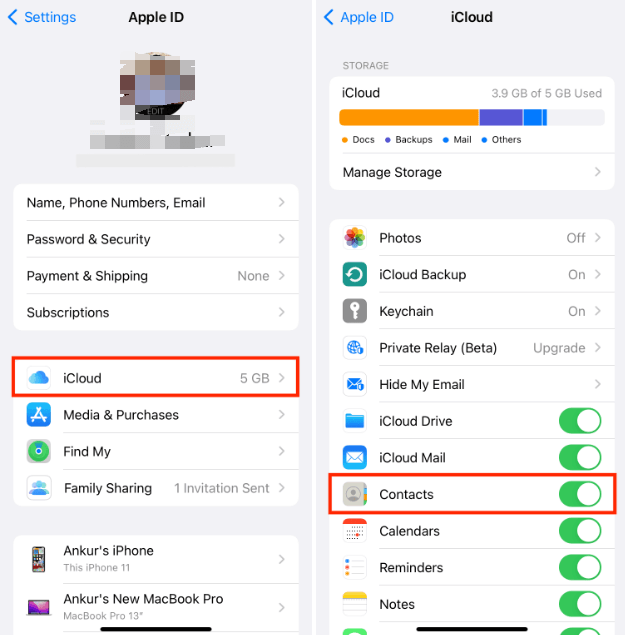
Umożliwi to iCloud ponowną synchronizację kontaktów. Po chwili sprawdź, czy pojawiły się Twoje kontakty.
Metoda 4: Przywróć kontakty iPhone'a przez iTunes
Jeśli kontakty z iPhone'a nadal nie są wyświetlane pomimo procesu rozwiązywania problemów, możesz rozważyć przywrócenie ich za pośrednictwem iTunes.
Ta metoda zadziała tylko wtedy, gdy wykonałeś kopię zapasową iTunes. Postępuj zgodnie z tymi:
- Podłącz iPhone'a do komputera za pomocą kabla USB
- Uruchom iTunes. Sprawdź jego aktualizacje. Zainstaluj, jeśli jest dostępny
- Znajdź i kliknij swoje urządzenie
- Przejdź do zakładki Podsumowanie
- Znajdź i kliknij Przywracanie kopii zapasowej
- Wybierz najnowszą kopię zapasową iTunes
- Kliknij przywracać i czekaj
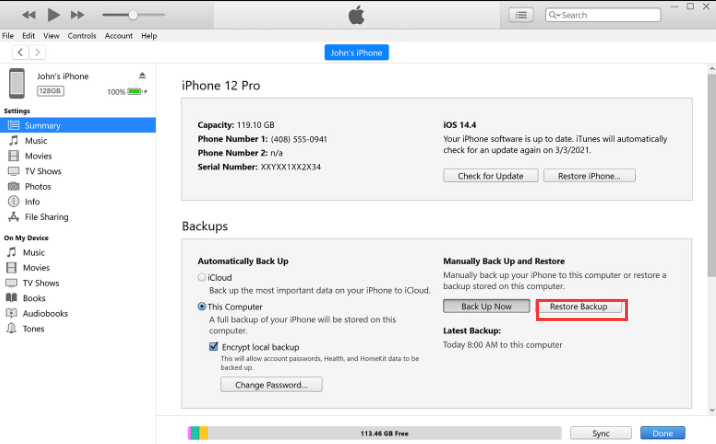
Po przywróceniu kopii zapasowej iTunes odłącz iPhone'a i sprawdź, czy kontakty wróciły.
Metoda nr 5: Przywróć kontakty iPhone'a zniknęły bez kopii zapasowej
Najgorszą rzeczą, jaka może się przytrafić Twoim kontaktom, jest to, że znikają i zdajesz sobie sprawę, że nie masz żadnej kopii zapasowej. Jak je odzyskasz?
To jest miejsce, w którym potrzebujesz Odzyskiwanie danych FoneDog iOS. Zanim stracisz pewność siebie w zdobywaniu kontaktów, dlaczego nie spróbować użyć FoneDog iOS Data Recovery?
iOS Odzyskiwanie danych
Odzyskaj zdjęcia, filmy, kontakty, wiadomości, dzienniki połączeń, dane WhatsApp i inne.
Odzyskaj dane z iPhone'a, iTunes i iCloud.
Kompatybilny z najnowszymi iPhone'ami i iOS.
Darmowe pobieranie
Darmowe pobieranie

FoneDog iOS Data Recovery ma 3 opcje odzyskiwania danych. Możesz bezpośrednio pobrać dane z urządzenia lub użyć kopii zapasowej iCloud i iTunes do selektywnego odzyskiwania. Na przykład, aby łatwo odzyskać pliki zdjęć na martwym iPhonie.
Jeśli Twoje kontakty z iPhone'a zniknęły i nie masz żadnej kopii zapasowej, możesz pobrać i zainstalować FoneDog iOS Data Recovery i wykonać następujące czynności:
Krok #1: Odzyskaj z urządzenia i skanuj
Otwórz FoneDog iOS Data Recovery po pomyślnym zainstalowaniu go na swoim komputerze. Podłącz iPhone'a za pomocą kabla USB i upewnij się, że jest rozpoznawany przez oprogramowanie.
Kliknij Odzyskaj z urządzenia w menu po lewej stronie, a następnie kliknij Rozpocznij skanowanie.

Krok #2: Skanuj, przeglądaj i odzyskuj
FoneDog iOS Data Recovery przejdzie przez Twój iPhone i odzyska wszystkie usunięte dane. Skanowanie może chwilę potrwać w zależności od ilości danych na urządzeniu.
Po zakończeniu skanowania przejdź do kategorii Kontakty i znajdź nazwiska i numery, które zniknęły. Możesz wyświetlić podgląd każdego kontaktu i oznaczyć go do odzyskania. Kliknij wyzdrowieć przycisk, aby zapisać kontakty na komputerze.
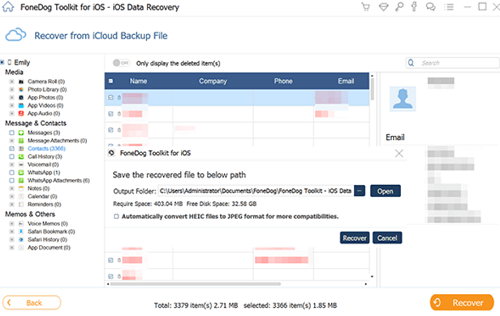
Jeśli masz kopie zapasowe iCloud lub iTunes, ale nie chcesz przywracać całej zawartości, FoneDog iOS Data Recovery umożliwia również selektywne odzyskiwanie.
Możesz odzyskać kopię zapasową za pomocą tego oprogramowania, a następnie wybrać tylko kontakty. Procesy odzyskiwania są dość podobne i łatwe do naśladowania.
Ludzie również czytająJak odzyskać zdjęcia z wyłączonego iPhone'a bez kopii zapasowej?Jak odzyskać zdjęcia z przechowalni zdjęć na iPhone'a?
Część 2: Podsumowanie
Co więc musisz zrobić, gdy znikną twoje kontakty z iPhone'a? Ten przewodnik pomógł Ci odzyskać kontakty za pomocą 5 skutecznych metod. Częściej kontakty znikają, gdy zostały przypadkowo usunięte, synchronizacja została zatrzymana lub wystąpiły problemy z aktualizacją oraz iCloud usługi.
Możesz postępować zgodnie z tymi zalecanymi przewodnikami rozwiązywania problemów, aby ponownie mieć swoje kontakty. Jeśli przegapiłeś kopię zapasową swoich kontaktów, możesz użyć FoneDog iOS Data Recovery. To oprogramowanie jest idealne do pobierania danych z dowolnego urządzenia iOS z kopią zapasową i bez niej.
Masz pewność, że cokolwiek się stanie, masz większą szansę na odzyskanie danych za pomocą zaledwie kilku kliknięć.
Zostaw komentarz
Komentarz
iOS Odzyskiwanie danych
3 Metody odzyskiwania usuniętych danych z iPhone'a lub iPada.
Darmowe pobieranie Darmowe pobieranieGorące artykuły
- 8 czynników: jak wybrać najlepsze oprogramowanie do odzyskiwania dysku flash
- Jak odzyskać dane z uszkodzonego wewnętrznego dysku twardego
- Kompletny przewodnik po najlepszym oprogramowaniu do odzyskiwania zdjęć dla komputerów Mac
- [2020] 9 Najlepsze bezpłatne oprogramowanie do odzyskiwania zdjęć
- 3 najlepsze rozwiązania do odzyskiwania kart Compact Flash
- Jak odzyskać trwale usunięte zdjęcia na iPhone7 / 8 / 8plus / X / 11
- 5 najprostszych sposobów na odzyskanie kontaktów Samsung za darmo
- Rodzaje odzyskiwania danych telefonu w pobliżu i zalecenia
/
CIEKAWYDULL
/
PROSTYTRUDNY
Dziękuję Ci! Oto twoje wybory:
Doskonały
Ocena: 4.8 / 5 (na podstawie 102 oceny)
